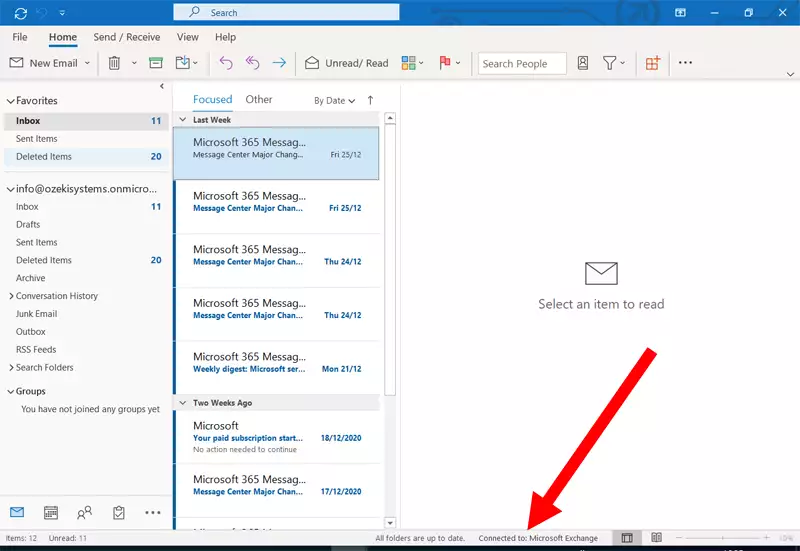Schimb de mesaje în gateway-ul SMS
După ce ați finalizat configurarea gateway-ului SMS Ozeki și a serverului Exchange, trebuie să verificați dacă totul funcționează corect. Cea mai bună metodă este să verificați dacă ați primit e-mailul de validare de la Microsoft.
Puteți face acest lucru accesând gateway-ul SMS și verificând jurnalul SMTP. Acest tutorial vă va ghida prin fiecare pas necesar pentru a ajunge la fișierul de jurnal, a găsi e-mailul de validare și apoi a începe trimiterea de mesaje SMS din Outlook.
Pasul 1 - Deschideți SMTP
Primul pas este să deschideți gateway-ul SMS și să căutați serverul SMTP în panoul Utilizatori și Aplicații. Faceți clic pe el pentru a deschide detaliile serverului. Puteți vedea unde să faceți clic în Figura 1.
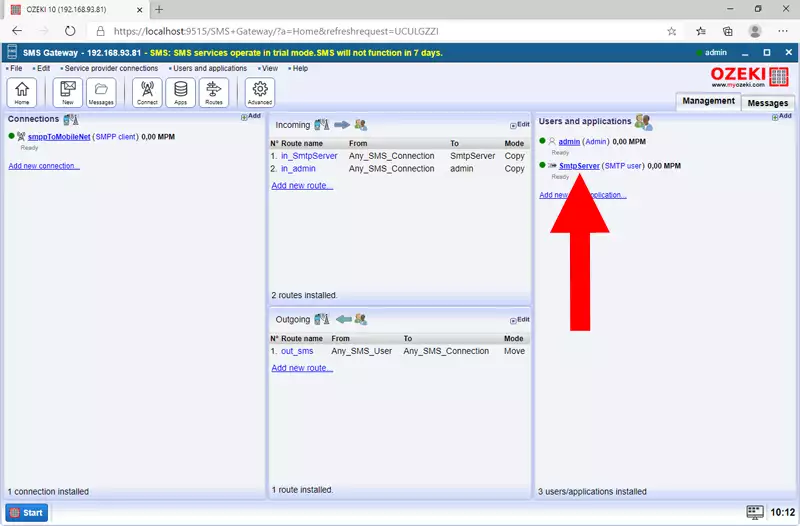
Pasul 2 - Verificați jurnalul SMTP
Acum, în fila Evenimente, puteți vedea jurnalul serverului. Acesta înregistrează fiecare eveniment care a avut loc pe server pentru a facilita întreținerea. În Figura 2, puteți vedea jurnalul de validare evidențiat cu roșu. Acest lucru înseamnă că e-mailul de validare a sosit de la serverul Exchange. Faceți clic pe folderul Trimis din partea stângă a ecranului pentru a continua.
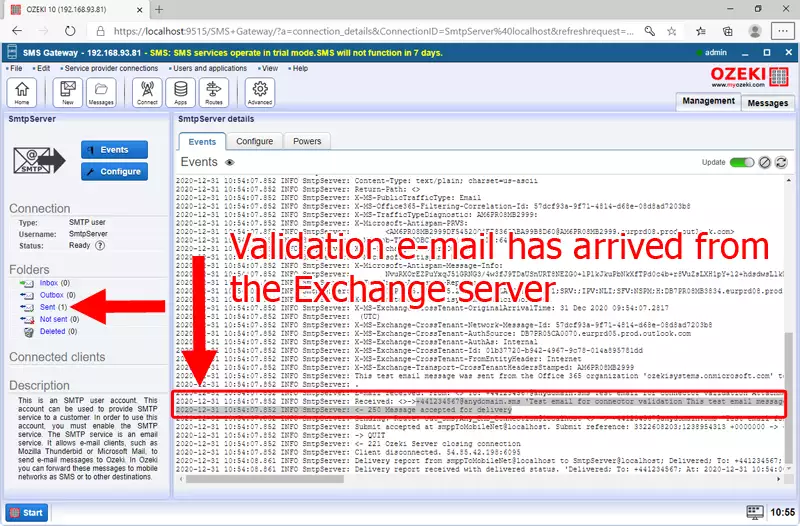
Pasul 3 - Deschideți cutia SMTP Trimis
Aici, în folderul Trimis, puteți vedea că ați trimis un e-mail de validare de pe serverul SMTP. Acesta a fost un mesaj automat; nu este necesară nicio acțiune suplimentară. Puteți vedea mesajul în Figura 3.
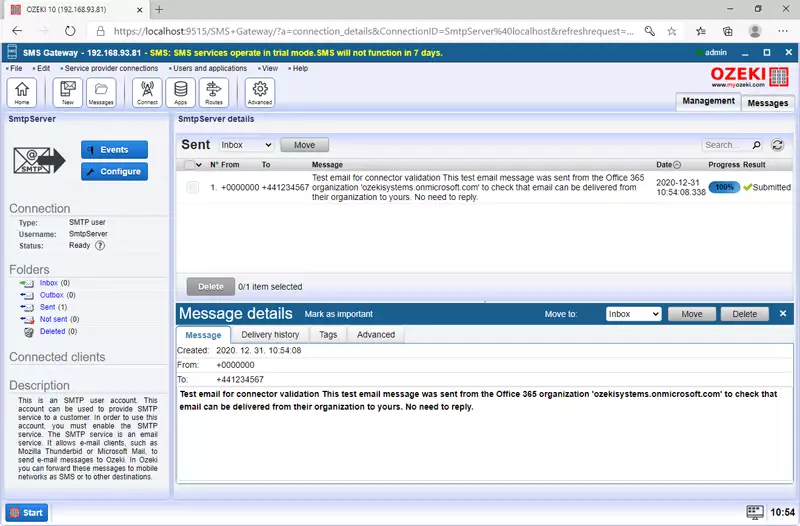
Pasul 4 - Deschideți clientul SMPP
Acum trebuie să deschideți detaliile clientului SMPP. Pentru a face acest lucru, reveniți la pagina principală a gateway-ului SMS. Aici, în partea stângă a ecranului, veți găsi panoul de conexiuni. După cum puteți vedea în Figura 4, trebuie să căutați clientul SMPP. Faceți clic pe el pentru a deschide detaliile.
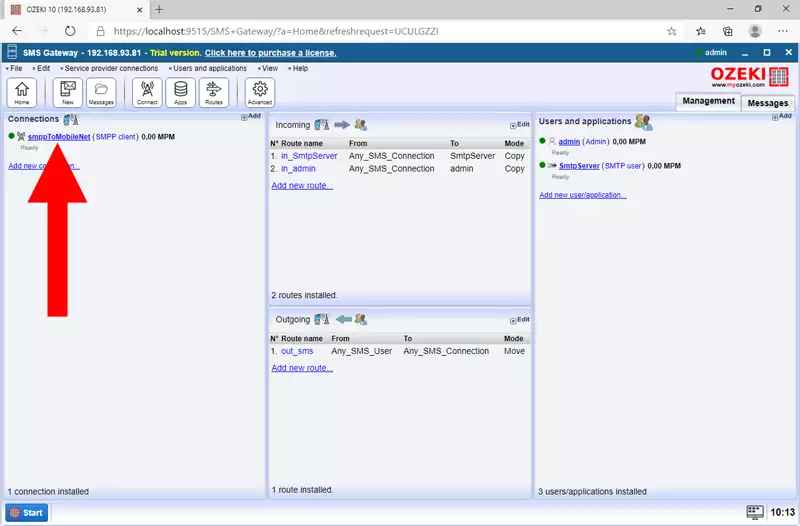
Pasul 5 - Verificați jurnalul SMPP
După cum puteți vedea în Figura 5, jurnalul arată că mesajul de validare a fost primit cu succes. Aceasta înseamnă că aveți o conexiune funcțională, astfel încât puteți începe să trimiteți SMS din Outlook.
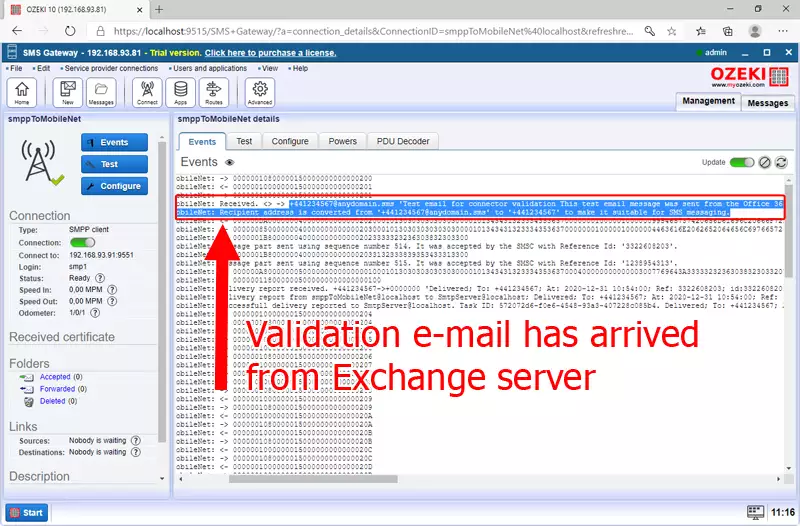
Pasul 6 - Deschideți Microsoft Outlook
Pentru a începe să trimiteți SMS din Outlook, trebuie mai întâi să deschideți Outlook. După cum puteți vedea în Figura 6, puteți face acest lucru deschizând meniul de start și tastând Outlook. Computerul dvs. va găsi aplicația. Faceți clic pe ea pentru a o lansa.
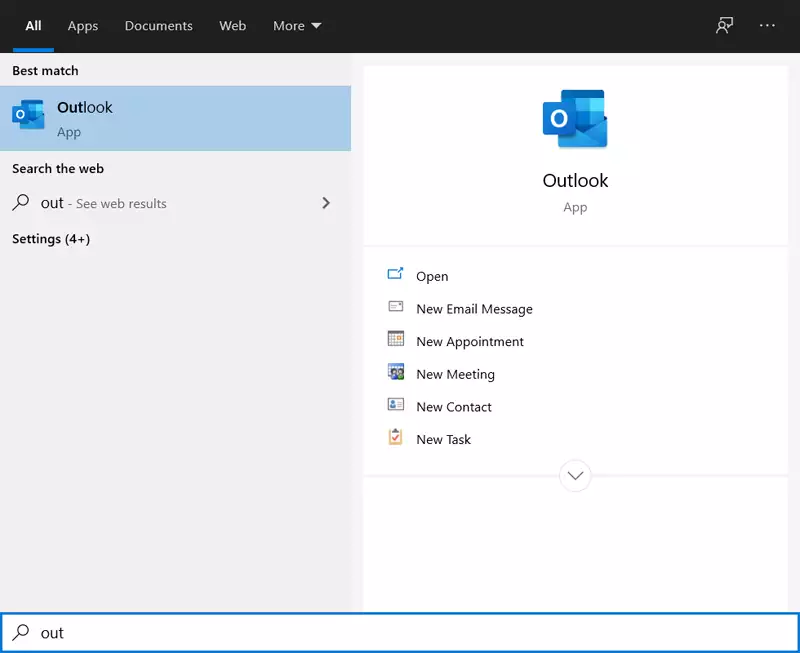
Pasul 7 - Compuneți un nou e-mail
Acum trebuie să începeți procesul de compunere a unui e-mail. Faceți clic pe butonul E-mail nou din partea stângă sus a ecranului, după cum puteți vedea în Figura 7. Faceți clic pe el pentru a deschide fereastra de compunere a mesajului.

Pasul 8 - Introduceți adresa de e-mail și mesajul
Compuneți un mesaj cu câmpul "Către" completat cu adresa destinatarului, care va fi domeniul numărului de telefon, un subiect și corpul e-mailului. Introduceți aceste informații și faceți clic pe butonul Trimite. Acest lucru va începe procesul de trimitere a mesajului. Puteți vedea informațiile necesare în Figura 8.
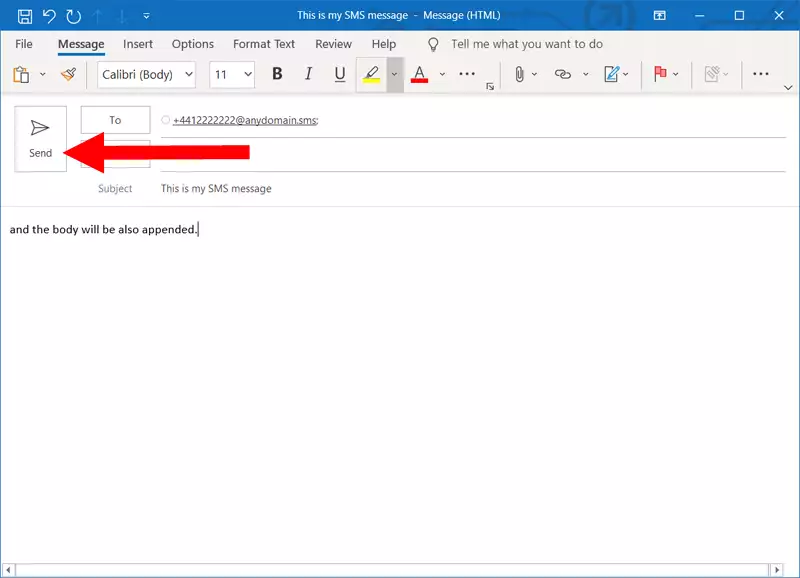
Pasul 9 - Mesajul a fost trimis
În partea de jos a Microsoft Outlook, puteți vedea un indicator de stare. Dacă textul este același ca în Figura 9, înseamnă că aveți o conexiune funcțională cu Microsoft Exchange, astfel încât mesajul a fost trimis cu succes către telefon.